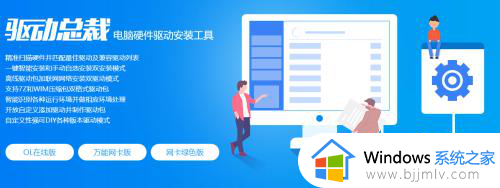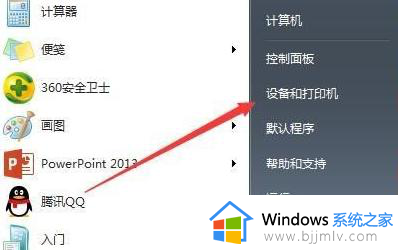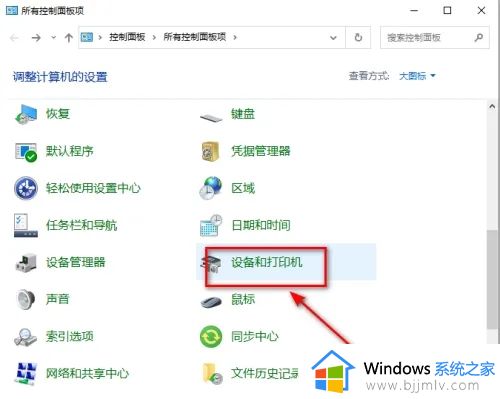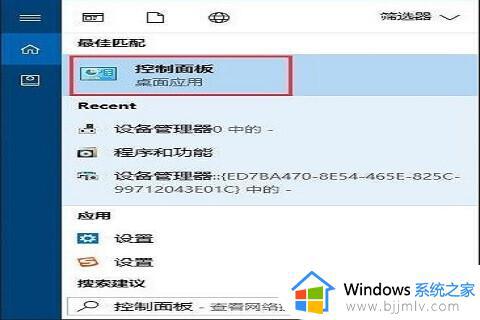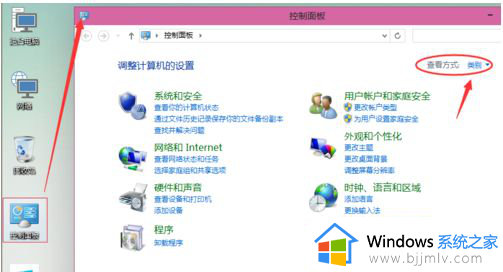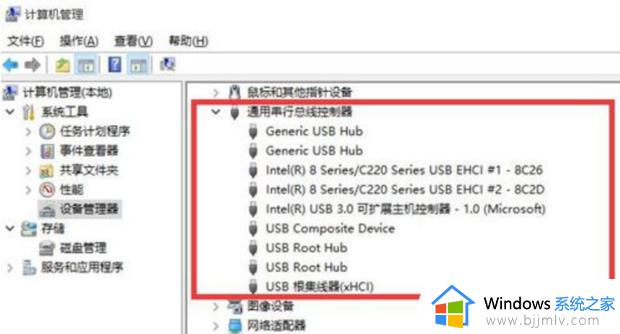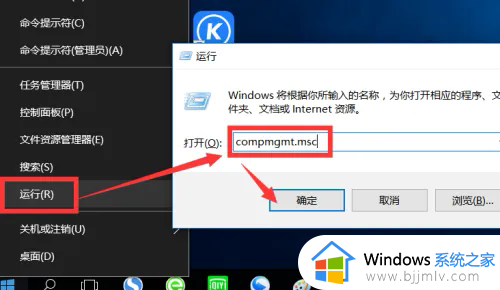电脑打印怎么正反两面都打印 电脑上打印正反两页怎么设置
更新时间:2024-04-25 09:38:52作者:runxin
打印机作为用户日常办公或者学习时必要的设备之一,很多用户使用的电脑也都有外接打印机设备,可是当用户在电脑上设置打印机打印文档时,却不懂得设置文档正反两页打印的方式,对此电脑打印怎么正反两面都打印呢?下面小编就给大家讲解的电脑上打印正反两页怎么设置全部内容。
具体方法如下:
第一步,我们打开一个文档,点击文件,点击打印;
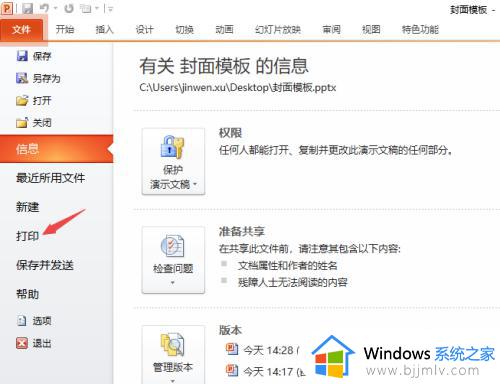
第二步,之后点击打印机属性;
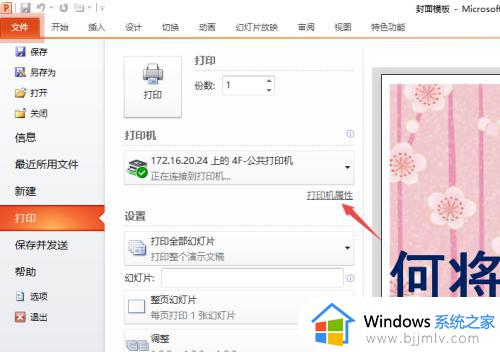
第三步,我们点击双面打印边上的下拉箭头,然后点击是,翻转,之后点击确定;
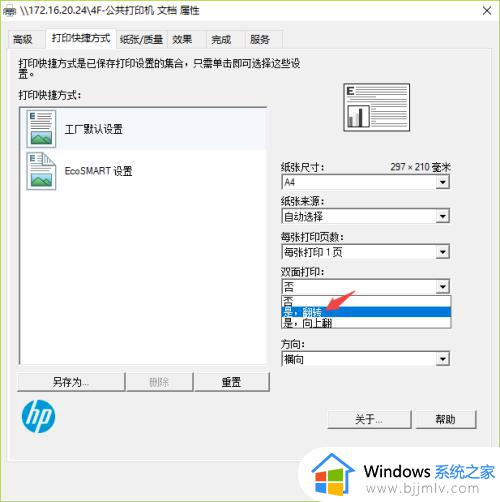
第四步,点击打印就可以了。这样就可以进行双面打印了。
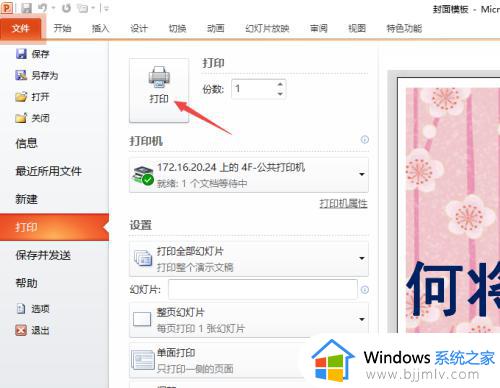
上述就是小编给大家介绍的电脑上打印正反两页怎么设置全部内容了,还有不懂得用户就可以根据小编的方法来操作吧,希望本文能够对大家有所帮助。